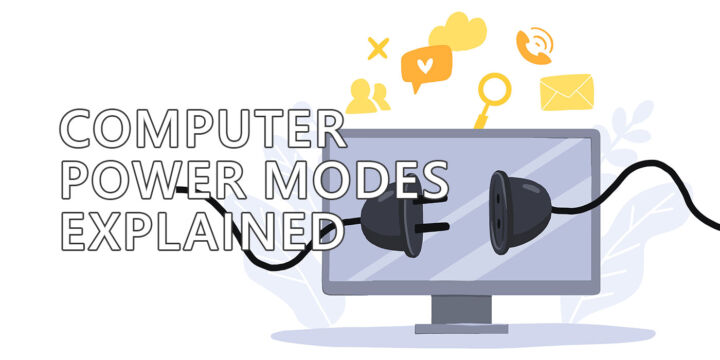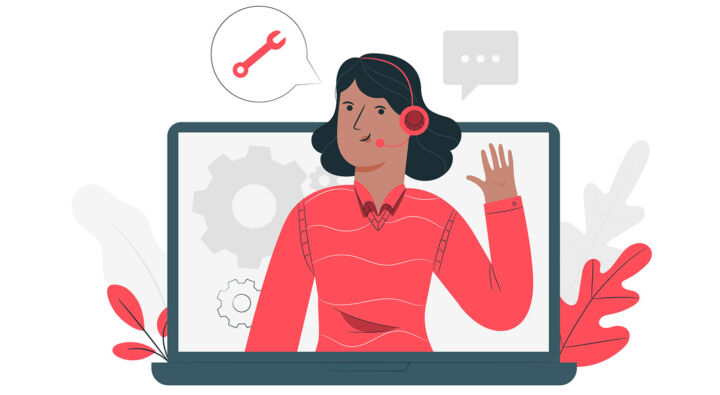- Aprende o que são as Actualizações de Definição do Windows, como forçar as actualizações e como as colocar em pausa.
- O Windows inclui um bom antivírus e uma firewall, algo que podes utilizar de imediato.
- Para manter o teu PC protegido, as actualizações do Windows Devinition são transferidas e aplicadas regularmente.
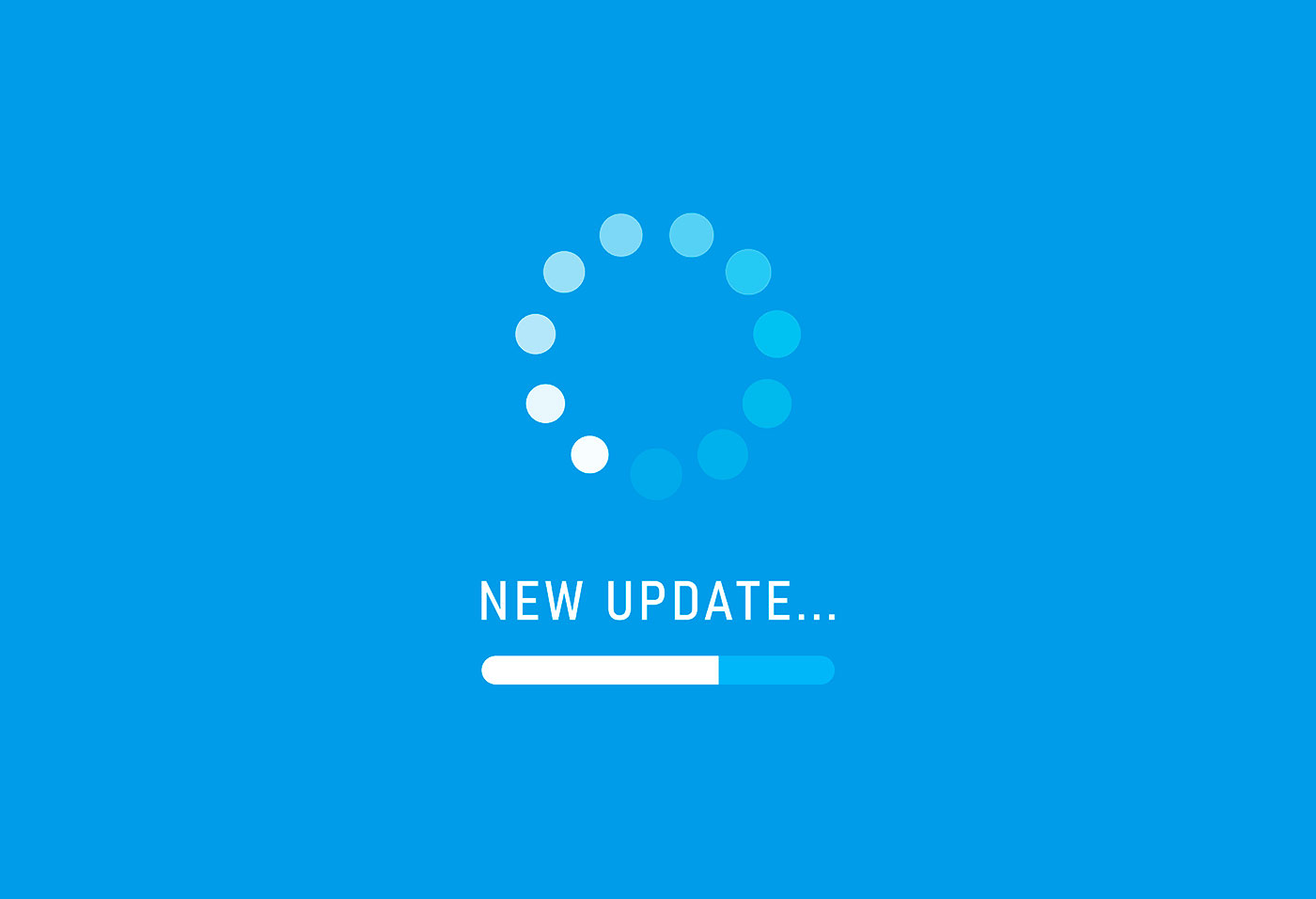
Não utilizo um antivírus, uma firewall e um scanner antimalware em tempo real desde o Windows 7. Estou satisfeito com o Windows Defender, agora com uma nova marca e incluído sob a alçada da Segurança do Windows.
Não tive quaisquer problemas, por isso, para mim, utilizar a proteção fornecida pelo Windows é suficiente. Isto não quer dizer que não seja necessário instalar um antivírus, especialmente se não sabes bem o que estás a fazer quando estás online.
Uma coisa que tens de fazer para manter o teu PC seguro é tem as últimas actualizações de assinaturas de vírus e malware. É assim que os programas antivírus funcionam: verificam assinaturas específicas de ameaças informáticas quando analisam os teus ficheiros locais e a tua RAM. Um novo segmento nem sempre pode ser detectado por métodos heurísticos.
As Actualizações de Definição do Windows são actualizações regulares de assinaturas de vírus, spyware, malware e software potencialmente indesejado fornecidas pela Microsoft através do serviço Windows Update. As Actualizações de Definição do Windows são fornecidas diariamente e são necessárias para a proteção do computador.
ÍNDICE
Como forçar a instalação das atualizações de definições do Windows
Como disse, as actualizações de definições do Windows são emitidas com muita frequência pela Microsoft, mas isso não significa que não possas forçar a sua verificação se achares necessário.
Obtém as actualizações de definições do Windows a partir do Windows Update
A forma mais fácil de obter as Atualizações de Definição do Windows é utilizar a secção Windows Update da aplicação Definições. Funciona tanto no Windows 10 como no Windows 11.
1. Abre o Aplicação de definições. Utilizo o atalho de teclado Win + I, mas existem outras formas.
2. Navega até ao menu Atualização do Windows secção.
3. Clica no botão Verifica se há actualizações botão. Agora espera que as actualizações sejam aplicadas, se disponíveis.
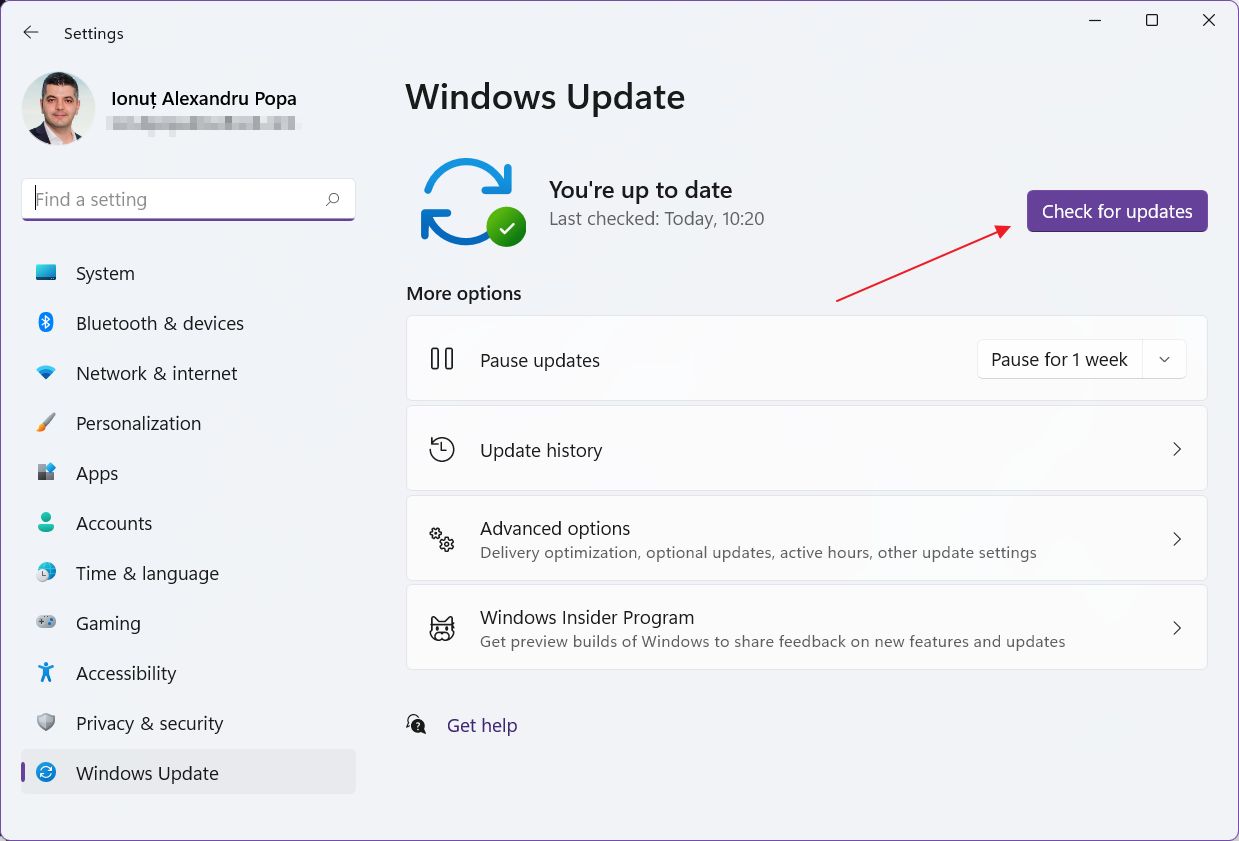
As Actualizações de Definição do Windows não requerem o reinício do computadorpara que possas continuar a trabalhar enquanto as actualizações são aplicadas. Não tens de te preocupar com nada.
Obtém actualizações de definições do Windows a partir da Segurança do Windows
Se gostares de complicações, podes tentar obter as últimas actualizações de definições a partir da aplicação Segurança do Windows. Não vale a pena, mas aqui tens como o fazer na mesma:
1. Abre o Menu Iniciar e digita Segurança do Windows. Abre o primeiro resultado.
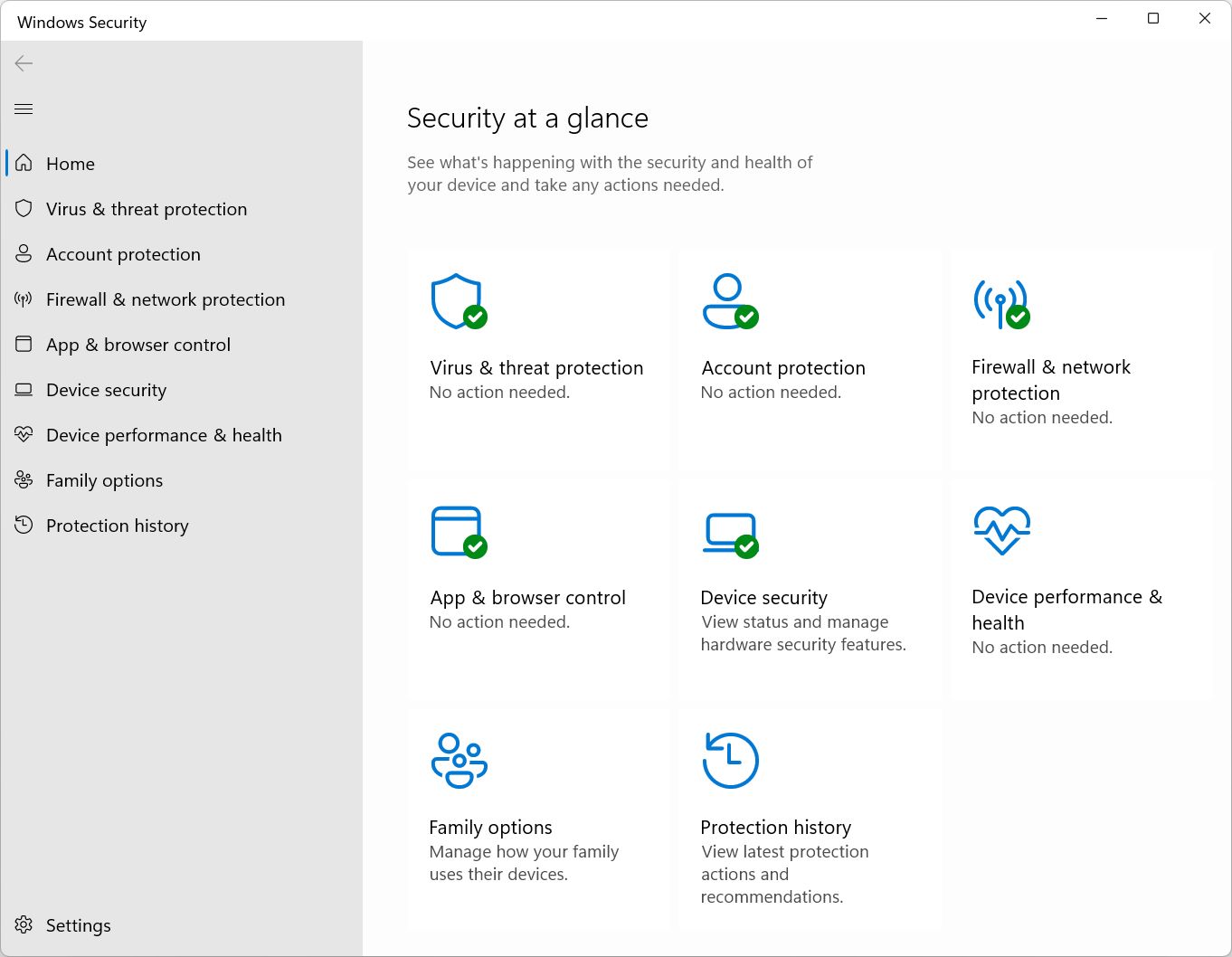
2. Navega até ao menu Proteção contra vírus e ameaças secção.
3. Clica no botão Actualizações de proteção liga.
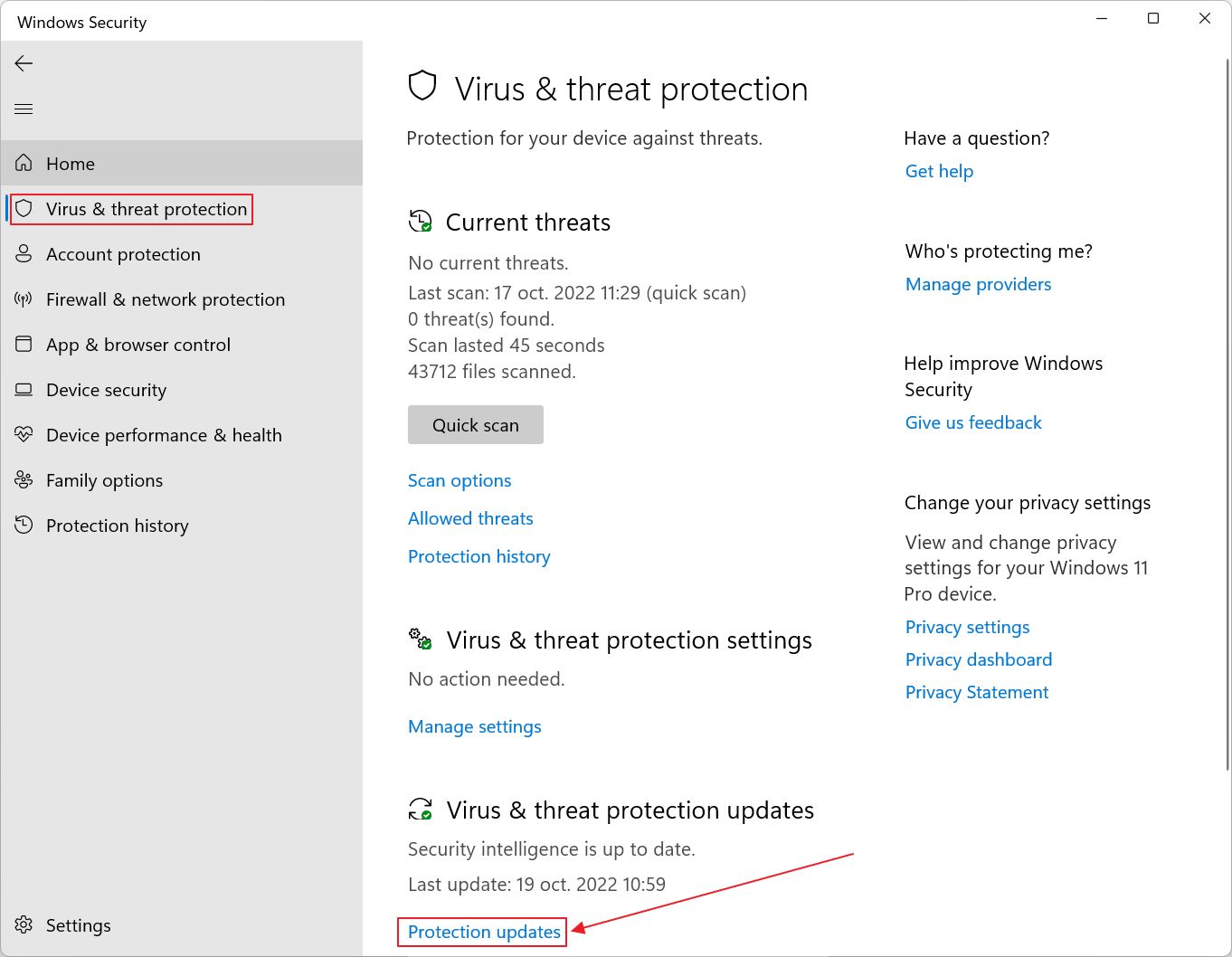
4. Abre a janela Actualizações de proteção painel. Na parte inferior, tens um Botão Verificar actualizações. Clica nele para obter as últimas actualizações de definições do Windows
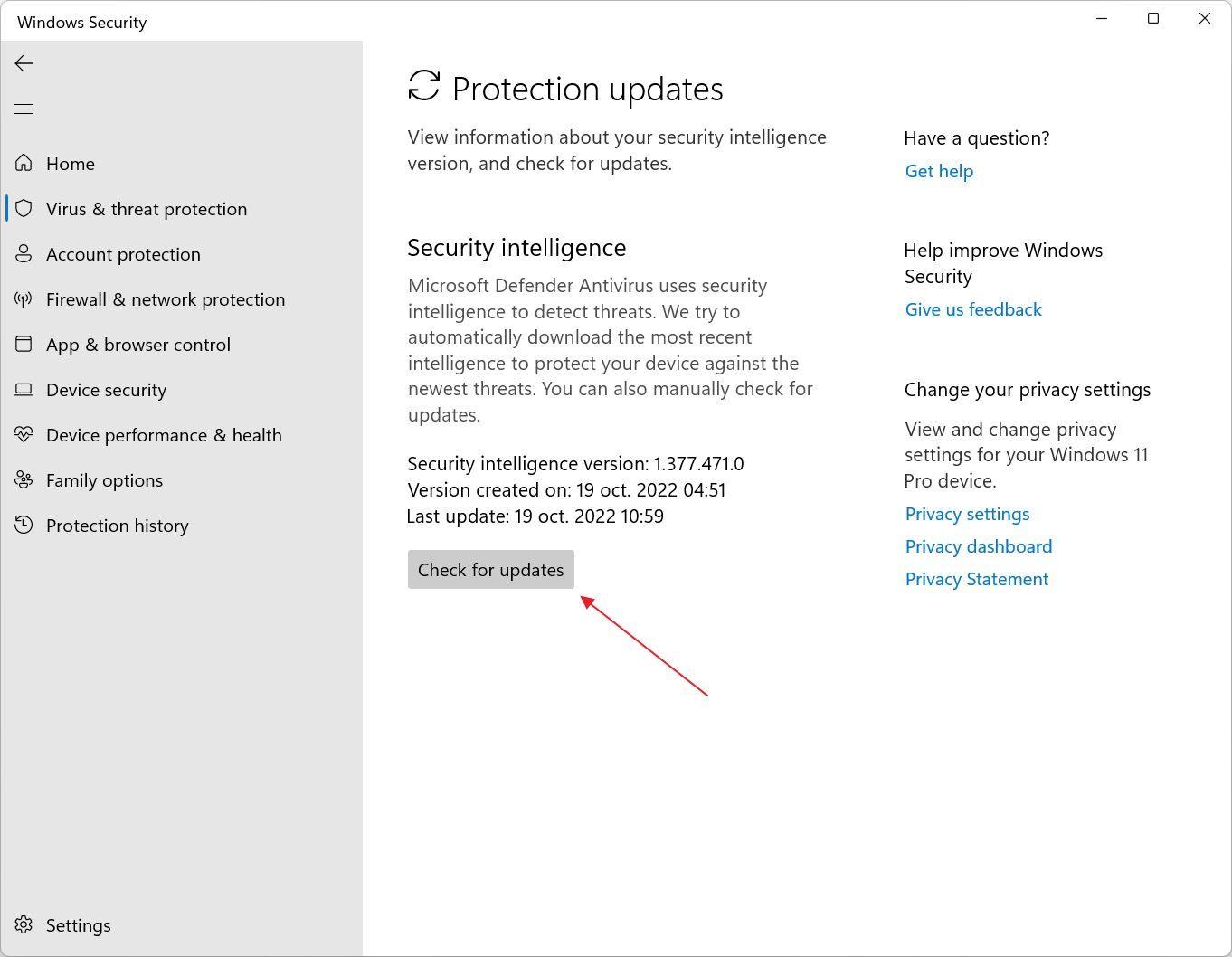
Dentro de alguns segundos, o Windows irá verificar e transferir as definições de assinatura mais recentes.
Como colocar em pausa/bloquear as actualizações de definições do Windows
Em primeiro lugar, aconselho-te a não interromper ou pausar as actualizações de definições do Windows. Talvez não haja problema em desativar as actualizações de controladoresmas se tu pausa nas actualizações do Windows significa que o teu antivírus não será capaz de identificar as ameaças mais recentes.
Se o Serviço antimalwareice Executable associado ao Microsoft Defender provoca uma elevada utilização do CPU que pode estar associada às Actualizações de Definição, mas tens de testar porque, normalmente, não é esse o caso.
Quando se trata de segurança informática, é sempre preferível uma resposta rápida, por isso, pausa as actualizações do Windows apenas se souberes o que estás a fazer.
1. Abre o Aplicação de definições mais uma vez.
2. Navega até Atualização do Windows.
3. Clica no botão Faz uma pausa de 1 semana e selecciona o período de tempo pretendido para colocar as actualizações em pausa. Podes fazer uma pausa até 5 semanas.
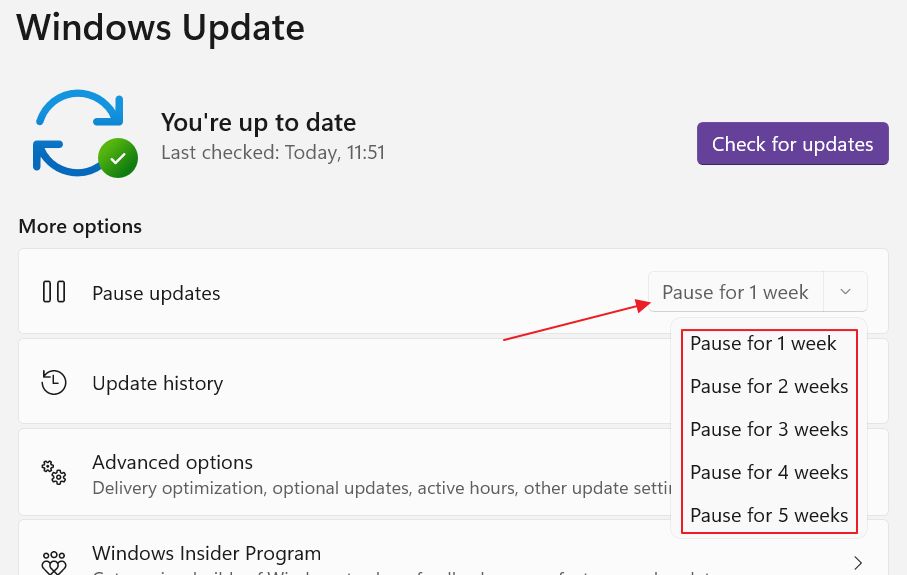
4. Depois de fazeres uma pausa na atualização, o botão Verificar actualizações será substituído por Atualização do currículo e um aviso com o último dia do período de pausa. Clica no botão a qualquer momento para retomar as verificações de atualização.
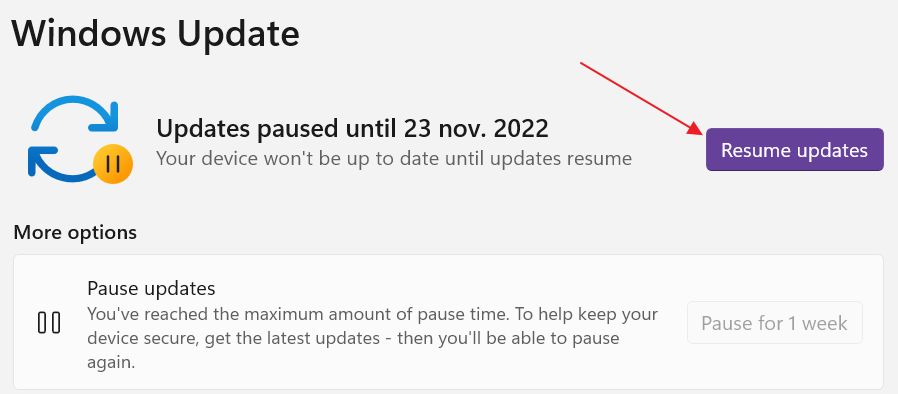
Verifica o histórico de atualizações de definições do Windows
Existe até uma forma de verificar as últimas actualizações de definições, para garantir que não ficas de fora por algum motivo. Na maioria dos casos, estas actualizações de definições são emitidas diariamente, mesmo aos fins-de-semana, por vezes até duas vezes por dia.
1. Navega novamente para o menu Atualização do Windows secção da aplicação Definições.
2. Clica em Histórico de actualizações.
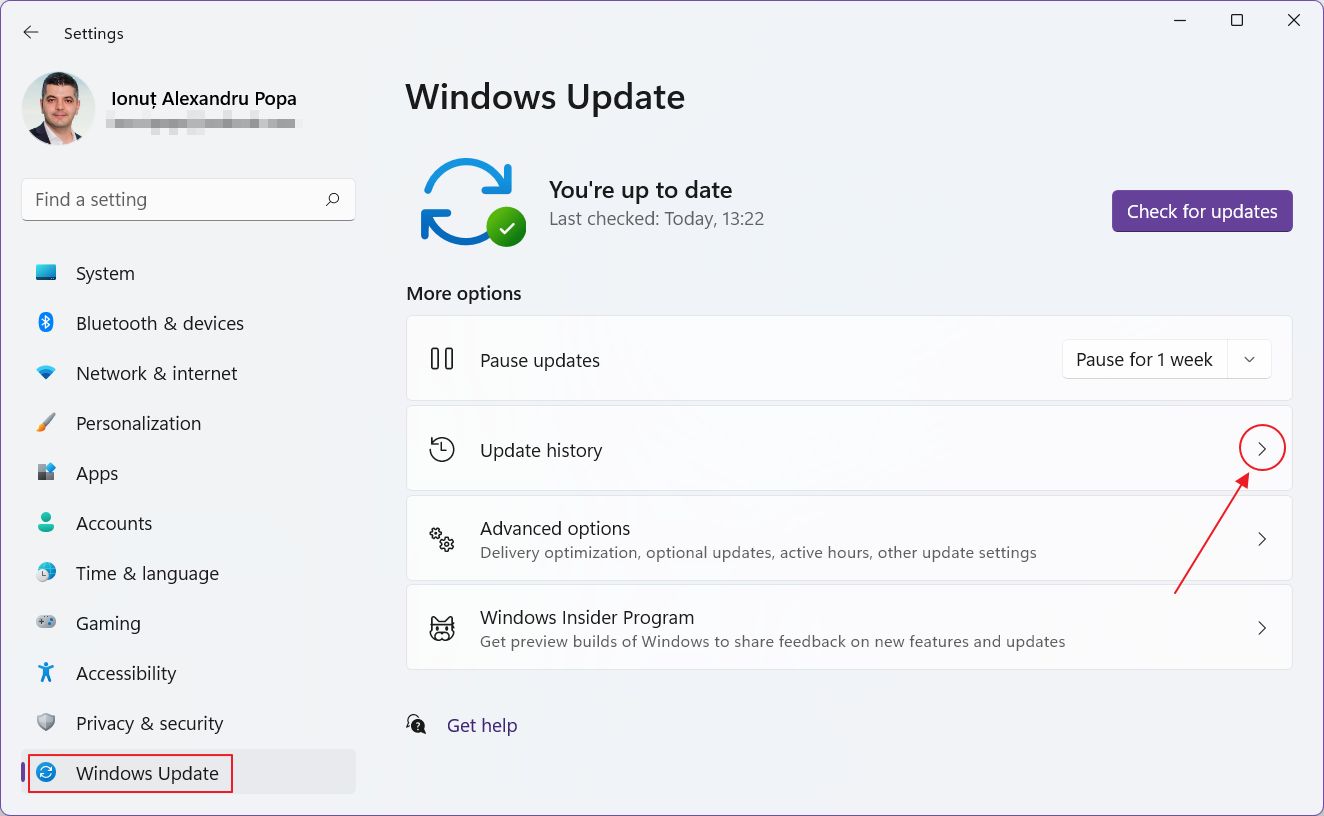
3. Expande a Actualizações de definições e verifica a lista das últimas definições instaladas.
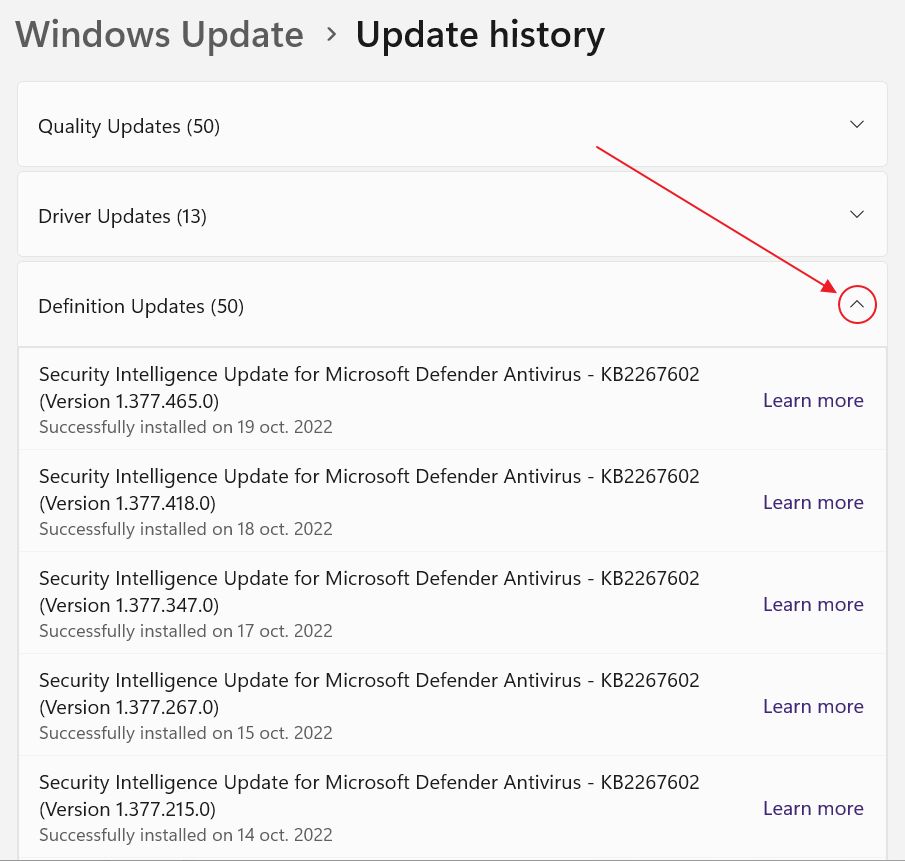
Cada entrada na lista tem um Aprende mais que abrirá uma janela do browser com mais detalhes se precisares de saber o que foi atualizado.
Uma última menção: As Actualizações de Definição do Windows não podem ser desinstaladas como outras actualizações, uma vez aplicado.